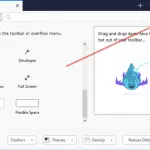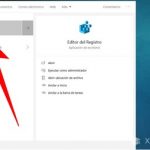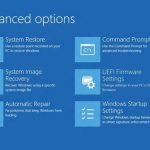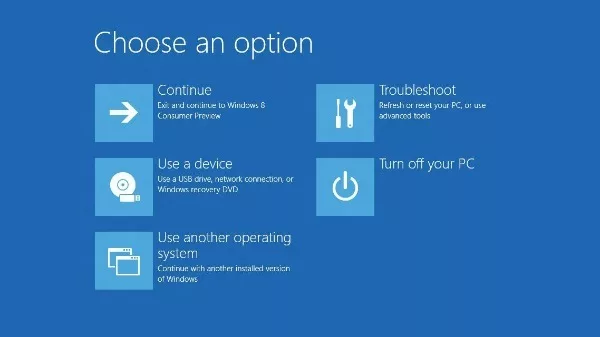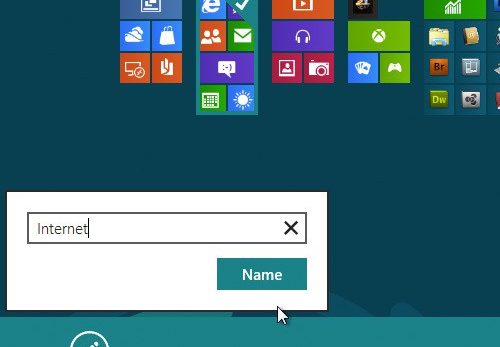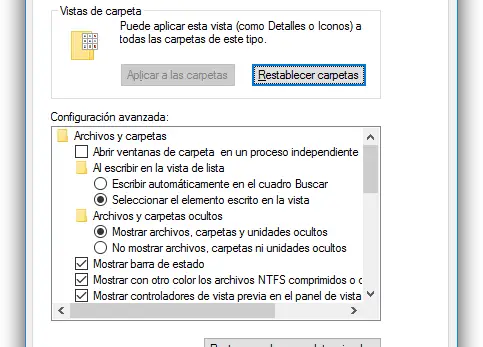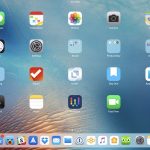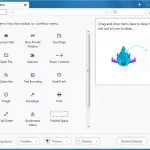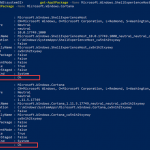Windows 8 ya no incluye el tradicional menú de inicio de Windows que los usuarios se han asociado con el uso. En su lugar, lo reemplazó con una nueva interfaz llamada la pantalla de Inicio de Windows que muchas personas encuentran que no sea tan intuitivo como el tradicional menú de inicio. Este es especialmente el caso si usted no está utilizando una pantalla táctil. Con esto en mente, un programa gratuito llamado Classic Shell ha sido actualizado para soportar la posibilidad de añadir un menú de inicio a 8.
Classic Shell de Windows
es una alternativa popular menú de inicio que le permite cambiar el menú Inicio de Windows para aparecer como diferente Inicio de windows estilos de menú o uno nuevo creado por los desarrolladores de Classic Shell. Una característica realmente interesante es que para aquellos que no desean utilizar la pantalla de inicio de Windows 8, Classic Shell está configurado por defecto para derivación y arrancar directamente en el escritorio. Si desea utilizar sus aplicaciones desde el escritorio, Classic Shell también una lista en el menú de inicio para facilitar la puesta. Esto puede ser deshabilitado para aquellos que desean continuar el arranque de Windows 8 a la pantalla de Inicio.
Para añadir un menú de inicio de Windows 8, vaya al siguiente sitio web y descargar el programa Classic Shell.
http://classicshell.sourceforge.net/
vez que el archivo haya descargado por completo, haga doble clic en él para iniciar el programa de instalación. Cuando se inicia el programa de instalación, que será recibido con la pantalla de configuración de la clase de Shell.

Haga clic en el botón Siguiente . Ahora se encontrará en el contrato de licencia donde se debe poner una marca de verificación en el acceso que los términos del acuerdo de licencia casilla de verificación y luego haga clic en el botón Siguiente .
Ahora será en una pantalla preguntando qué características le gustaría eliminar. Ya que sólo desea restaurar el menú de inicio de Windows 8, hay que quitar el clásico Explorador y clásico IE9 de modo que no se instalará. Para ello, haga clic en el botón situado junto a clásico Explorador y clásico IE9 y cuando aparece el menú seleccionar la función entera no estará disponible . Cuando haya hecho esto para ambas opciones, la pantalla debe parecerse a la siguiente imagen.

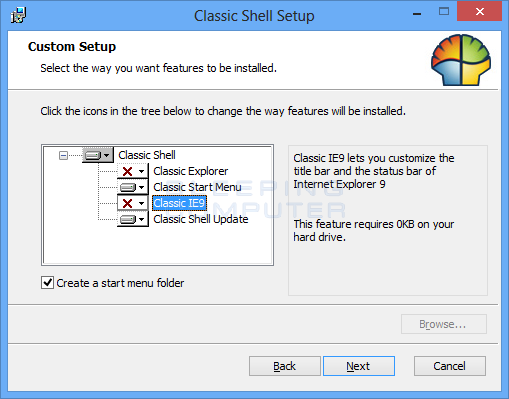
Ahora haga clic en el botón Siguiente y luego el botón Instalar en la siguiente pantalla. El programa de instalación se iniciará ahora el proceso de instalación Classic Shell. Durante la instalación, Windows mostrará un control de cuentas de usuario que pide inmediata si se quiere utilizar el programa para realizar cambios en el equipo.
favor, haga clic en el botón Sí para continuar con la instalación. Una vez finalizada la instalación, haga clic en el botón Finalizar y el archivo Léame del programa se abrirá en una nueva ventana Bloc de notas. Leer el archivo y cierre el Bloc de notas. Ahora que tiene Classic Shell instalación acabada, verá un botón de inicio en la esquina inferior izquierda de la barra de tareas del escritorio de Windows 8.
Ahora tenemos que seleccionar el estilo de inicio Menú deseamos utilizar para poder comenzar a utilizarlo. Para ello, haga clic una vez en el botón de inicio y aparecerá la pantalla de configuración.
Esta pantalla le permitirá seleccionar el aspecto del menú de inicio que le gustaría usar y cambiar algunos ajustes básicos. Por ahora, no se molestan en cambiar cualquiera de los ajustes y en su lugar sólo tiene que seleccionar el estilo que desea utilizar. Sugerimos que utilice el estilo Windows Vista / Windows 7 , pero depende de usted. Una vez que seleccione un estilo, aparecerá una solicitud de confirmación que le pregunta si desea continuar. Si lo hace, haga clic en el botón Sí y luego haga clic en el botón Aceptar para poner en práctica los cambios.
Ahora tendrá un completo y funcional del menú de inicio de Windows 8, como se muestra a continuación.
Si desea personalizar el menú de inicio, puede hacer clic en el botón de inicio y seleccione Configuración .
Esto abrirá la pantalla de configuración donde se puede cambiar su estilo de menú de inicio de varias configuraciones de forzado. Para acceder a los ajustes básicos, basta con hacer clic en la pestaña Configuración Básica , que enumerará una variedad de configuraciones que puede utilizar para personalizar el menú de inicio clásico de Shell.
.
Si desea ver todas las opciones disponibles, puede seleccionar la opción Configuración Todo en la parte inferior de la pantalla. No dude en para modificar la configuración sin temor como se puede volver fácilmente volver a la configuración predeterminada haciendo clic en el botón de copia de seguridad y después de seleccionar Restablecer todos los ajustes .
La ficha de la piel en la pantalla Configuración le permite cambiar el aspecto y la interfaz gráfica de usuario del menú Inicio. Una vez más, estos ajustes se pueden cambiar sin temor a ensuciar a nada ya que siempre puede restablecer ellos yendo a través del botón de copia de seguridad.
Como se puede ver, Classic Shell es un gran programa que le permite añadir la parte de atrás del menú Inicio de Windows 8 sin perder ninguna funcionalidad. Si va a actualizar a Windows 8 y desea seguir utilizando un menú de inicio, entonces este programa gratuito es el camino a seguir. Si usted tiene alguna pregunta acerca de este programa o cómo usarlo, por favor no dude en preguntar en el foro de Windows 8.

Hola, aquí un friki de los tutoriales y los videojuegos, espero que te guste mi web que con tanta dedicación he creado para entretenerte! Hablamos pronto!